开博尔M3四核盒子刷石头ROM刷机教程
手机、网络机顶盒刷机recovery教程

本文内容取材、改编于网络,涉及到原创内容及相关程序的版权问题,最终解析权归原作者所有。
如有不妥处,请斧正。
何为刷Recovery我们平时所说的刷Recovery就是把recovery.img文件写到recovery分区,手机会安装该文件并实现它的高级功能。
对于刷机失误变成“砖机”也分两种情况,分别是“真砖”“假砖”。
“真砖”是fastboot模式和recovery模式所在的分区都已损坏,不能进入手机系统;“假砖”是fastboot模式或者recovery模式单方错误,只要其中一种模式没问题就可救活手机进入正常状态。
下面介绍的方法中,如不小心刷入失败而造成进入Recovery模式时卡在"wo”屏,不要慌可以换另外刷入方法补救的。
刷入recovery基本思路:•电脑端刷入:安装驱动——>进入相应手机模式——>打开相应工具——>输入指令•手机端刷入:获取Root权限——>打开超级终端——>输入指令刷入Recovery方法预览:•电脑端刷入1.向导式刷入2.ADB命令刷入3.diagnostic (诊断模式)刷入4.fastboot命令刷入•手机端刷入5.超级终端刷入6.Recovery模式刷入小知识相关名词:Root——Root是Android系统中权限最高的用户帐户,该帐户拥有整个系统的最高权限,能够对系统中所有对象进行添加、删除、编辑等操作。
平时我们所说的Root,其实是通过某种方法取得系统的Root权限,如同在Windows系统下用Administrator账户登录一样。
Recovery——手机上的一个功能分区,有点类似于笔记本电脑上的恢复分区。
一般大厂出的笔记本,都会自带一个特殊分区,里面保存着系统的镜像文件,当系统出问题的时候,我们可以通过它来一键恢复系统。
这里的recovery功能有些类似。
其实,他更像是电脑上的小型winPE系统,可以允许我们通过启动到winPE系统上,去做一些备份、恢复的工作。
网络机顶盒刷机

网络机顶盒刷机网络机顶盒刷机是一项非常常见的操作,可以让机顶盒获得更多的功能和体验。
不过,需要注意的是,网络机顶盒刷机需要具备一定的技术和经验,如果不正确操作可能会导致机顶盒损坏或失效。
在进行网络机顶盒刷机之前,需要先进行备份操作,以免数据丢失。
一、网络机顶盒刷机前的准备工作1.备份在进行网络机顶盒刷机之前,需要先进行备份操作,以免数据丢失。
备份内容包括电视节目和配置设置等内容。
可以通过以下方法进行备份:(1)通过机顶盒中的系统菜单进行备份。
(2)通过电脑进行备份,需要将电视机和电脑通过网线连接,然后使用专门的备份软件进行备份。
2.准备刷机工具在进行网络机顶盒刷机之前,需要准备相应的刷机工具,包括刷机软件和刷机文件等。
刷机文件需要和机顶盒型号匹配,否则刷机将失败。
3.准备U盘网络机顶盒刷机需要用到U盘,所以需要事先准备好U盘,容量最好是4G及以上。
二、网络机顶盒刷机步骤1.将U盘格式化为FAT32格式,将刷机文件复制到U盘中。
2.将U盘插入机顶盒中并开机。
3.进入机顶盒系统设置菜单,找到恢复出厂设置选项并进行操作。
4.待机顶盒重新启动后,按照提示进行设置并连接网络。
5.进入机顶盒系统菜单,依次选择存储-->外部设备-->U 盘-->选择刷机文件进行升级。
6.升级完成后,重启机顶盒即可,此时机顶盒已经完成了刷机。
三、网络机顶盒刷机需要注意的事项1.刷机文件必须和机顶盒型号匹配,否则刷机将失败。
2.在刷机时一定要确保网络连接稳定,以防下载出错。
3.刷机操作需要耐心等待,切勿在升级过程中关闭电视或是拔掉U盘,否则可能会导致机顶盒损坏或失效。
4.对于没有经验的用户来说,最好在专业人员的指导下进行刷机,以免造成不必要的损失。
总结:网络机顶盒刷机是一项需要谨慎操作的操作,需要在备份数据、准备刷机工具和升级过程中保证网络稳定等多个方面进行周全考虑。
如果没有足够的经验和技术,最好不要尝试刷机,避免造成不必要的损失。
【沙发管家】智能电视刷机需要注意的事项!以及刷机教程分享!
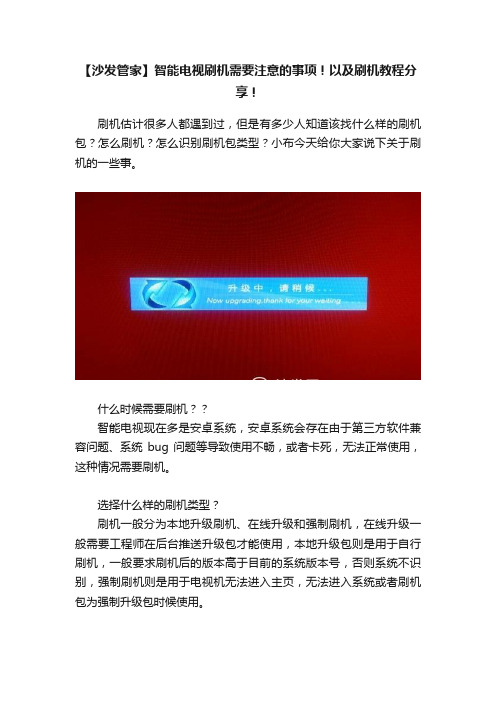
【沙发管家】智能电视刷机需要注意的事项!以及刷机教程分享!刷机估计很多人都遇到过,但是有多少人知道该找什么样的刷机包?怎么刷机?怎么识别刷机包类型?小布今天给你大家说下关于刷机的一些事。
什么时候需要刷机??智能电视现在多是安卓系统,安卓系统会存在由于第三方软件兼容问题、系统bug问题等导致使用不畅,或者卡死,无法正常使用,这种情况需要刷机。
选择什么样的刷机类型?刷机一般分为本地升级刷机、在线升级和强制刷机,在线升级一般需要工程师在后台推送升级包才能使用,本地升级包则是用于自行刷机,一般要求刷机后的版本高于目前的系统版本号,否则系统不识别,强制刷机则是用于电视机无法进入主页,无法进入系统或者刷机包为强制升级包时候使用。
刷机包选择的时候要注意文件名,一般刷机包都是看系统类型,以爱奇艺4K电视为例,V8-RT95012-LF1V035为系统版本号,系统类型代码为RT95012,RT95则是代表机芯,如果机芯不同,一定不能刷,但是机芯相同,未必可以互刷,由于不同的电视机型号使用的主芯片可能是一个型号,但是由于采用的屏体等未必是同个品牌的,驱动可能不一样,所以不一定能互刷。
选择刷机包一定要选择正规的网站,否则刷机包来源等可能会存在风险,建议用户选择官方网站刷机有什么风险??刷机不管是手机还是电视官方不建议用户自己去刷机(本地升级或者强制刷机),并且刷机以后不保修,为什么呢,因为刷机有时候可能会造成电视机板砖,无法进入系统,一般这种情况再次强刷就可以了,但是刷机最严重的后果可能是电视机的硬件刷坏了,手机呢一般叫字库,其实就是存储系统的芯片可能会刷坏,具体为什么小布也不是很清楚,如果是固件刷坏了,后果就比较严重了,一般都需要主板返厂维修或者直接换主板(不是售后保修范围内的哦)。
硬件刷坏一般不会出现,但是为了所以呢刷机有风险,用户需谨慎。
刷机包类型本地升级包一般解压后为多个文件组成强制升级包文件解压以后一般多为单个文件,文件格式多为bin 格式、img格式的光盘镜像文件,如下图所示。
网络机顶盒怎么刷固件
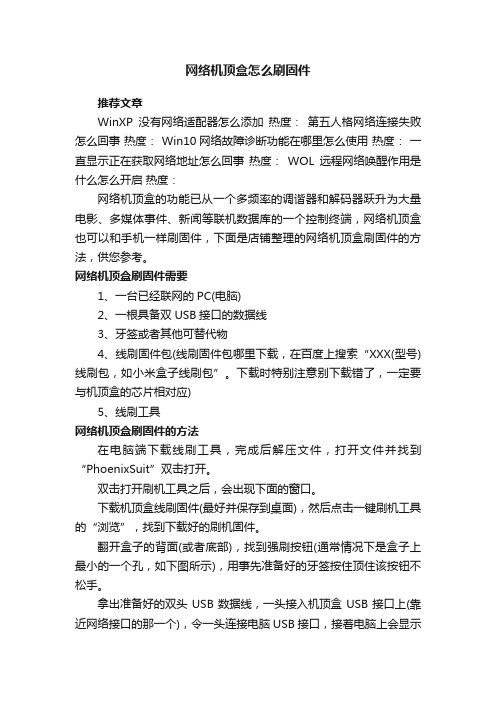
网络机顶盒怎么刷固件推荐文章WinXP没有网络适配器怎么添加热度:第五人格网络连接失败怎么回事热度: Win10网络故障诊断功能在哪里怎么使用热度:一直显示正在获取网络地址怎么回事热度:WOL远程网络唤醒作用是什么怎么开启热度:网络机顶盒的功能已从一个多频率的调谐器和解码器跃升为大量电影、多媒体事件、新闻等联机数据库的一个控制终端,网络机顶盒也可以和手机一样刷固件,下面是店铺整理的网络机顶盒刷固件的方法,供您参考。
网络机顶盒刷固件需要1、一台已经联网的PC(电脑)2、一根具备双USB接口的数据线3、牙签或者其他可替代物4、线刷固件包(线刷固件包哪里下载,在百度上搜索“XXX(型号)线刷包,如小米盒子线刷包”。
下载时特别注意别下载错了,一定要与机顶盒的芯片相对应)5、线刷工具网络机顶盒刷固件的方法在电脑端下载线刷工具,完成后解压文件,打开文件并找到“PhoenixSuit”双击打开。
双击打开刷机工具之后,会出现下面的窗口。
下载机顶盒线刷固件(最好并保存到桌面),然后点击一键刷机工具的“浏览”,找到下载好的刷机固件。
翻开盒子的背面(或者底部),找到强刷按钮(通常情况下是盒子上最小的一个孔,如下图所示),用事先准备好的牙签按住顶住该按钮不松手。
拿出准备好的双头USB数据线,一头接入机顶盒USB接口上(靠近网络接口的那一个),令一头连接电脑USB接口,接着电脑上会显示已连接,此时松开强刷按钮。
若没有连接成功,请检查是否按住盒子上的强刷按钮,或者USB接口连接不对,重新试一遍。
如一切正常这时候,电脑上会连续弹出多个窗口,按照系统提示依次点击“是”即可,然后会出现一个刷机的进度条。
耐心等待,最后电脑会显示“固件烧写成功“。
网络机顶盒的。
安卓机顶盒常用刷机教程【附刷机工具】
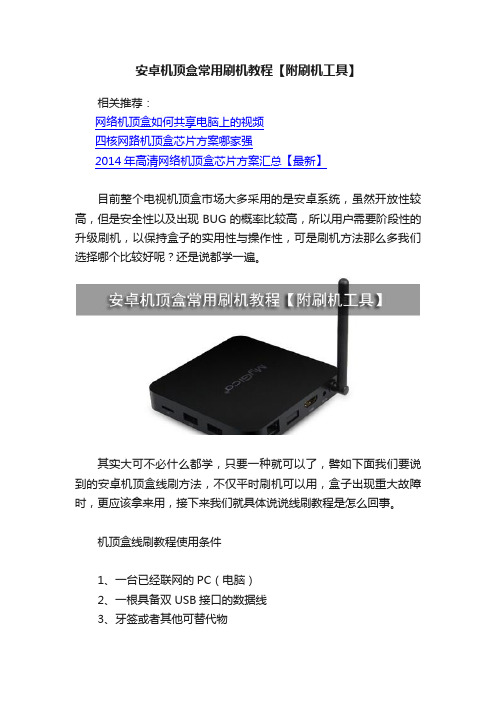
安卓机顶盒常用刷机教程【附刷机工具】相关推荐:网络机顶盒如何共享电脑上的视频四核网路机顶盒芯片方案哪家强2014年高清网络机顶盒芯片方案汇总【最新】目前整个电视机顶盒市场大多采用的是安卓系统,虽然开放性较高,但是安全性以及出现BUG的概率比较高,所以用户需要阶段性的升级刷机,以保持盒子的实用性与操作性,可是刷机方法那么多我们选择哪个比较好呢?还是说都学一遍。
其实大可不必什么都学,只要一种就可以了,譬如下面我们要说到的安卓机顶盒线刷方法,不仅平时刷机可以用,盒子出现重大故障时,更应该拿来用,接下来我们就具体说说线刷教程是怎么回事。
机顶盒线刷教程使用条件1、一台已经联网的PC(电脑)2、一根具备双USB接口的数据线3、牙签或者其他可替代物4、线刷固件包(线刷固件包哪里下载,在百度上搜索“XXX(型号)线刷包,如小米盒子线刷包”。
下载时特别注意别下载错了,一定要与机顶盒的芯片相对应)5、线刷工具(线刷工具下载地址,/s/1bGt7g,适用于各种安卓机顶盒)特别提醒:该方法尤其适合安卓机顶盒无法正常开机的情况下使用(这里的无法正常开机指代不能进入盒子的系统界面)安卓机顶盒线刷教程具体操作步骤1、在电脑端下载线刷工具,完成后解压文件,打开文件并找到“PhoenixSuit”双击打开;2、双击打开刷机工具之后,会出现下面的窗口;3、下载机顶盒线刷固件(最好并保存到桌面),然后点击一键刷机工具的“浏览”,找到下载好的刷机固件;4、翻开盒子的背面(或者底部),找到强刷按钮(通常情况下是盒子上最小的一个孔,如下图所示),用事先准备好的牙签按住顶住该按钮不松手;5、拿出准备好的双头USB数据线,一头接入机顶盒USB接口上(靠近网络接口的那一个),令一头连接电脑USB接口,接着电脑上会显示已连接,此时松开强刷按钮。
若没有连接成功,请检查是否按住盒子上的强刷按钮,或者USB接口连接不对,重新试一遍;6、如一切正常这时候,电脑上会连续弹出多个窗口,按照系统提示依次点击“是”即可,然后会出现一个刷机的进度条;7、耐心等待,最后电脑会显示“固件烧写成功“;当你完全掌握了安卓机顶盒的线刷方法,笔者可以肯定任何其他教程学习起来将更加顺手。
机顶盒怎样刷机教程

机顶盒怎样刷机教程
要刷机机顶盒,您可以按照以下步骤进行:
1. 首先,您需要准备一台电脑以及一个USB数据线。
2. 在电脑上下载并安装适用于您的机顶盒的刷机工具。
您可以在互联网上搜索并选择可靠的刷机工具。
3. 下载适用于您的机顶盒型号的固件文件。
确保选择稳定和正确的固件版本。
4. 打开刷机工具,并连接机顶盒和电脑。
使用USB数据线将两者连接起来。
5. 在刷机工具中选择刷机模式。
通常会有"刷机"或"升级"模式可选择。
6. 浏览您的电脑文件夹,选择您之前下载的固件文件,并将其加载到刷机工具中。
7. 确认机顶盒与电脑连接正常后,开始刷机程序。
等待刷机过程完成,切勿断开连接或关闭刷机工具。
8. 刷机完成后,机顶盒将自动重启。
稍等片刻,系统将重新启动。
请注意,刷机操作可能会有风险,如果不确定或不熟悉,建议您寻求专业人士的帮助。
机顶盒刷机教程机顶盒刷机步骤详解与注意事项
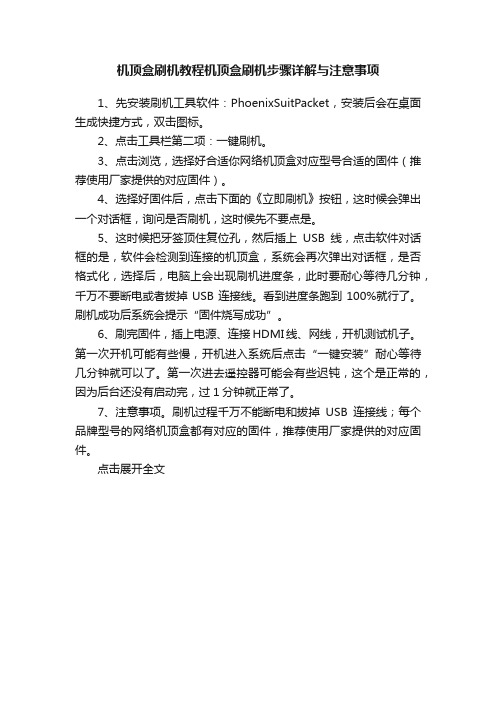
机顶盒刷机教程机顶盒刷机步骤详解与注意事项
1、先安装刷机工具软件:PhoenixSuitPacket,安装后会在桌面生成快捷方式,双击图标。
2、点击工具栏第二项:一键刷机。
3、点击浏览,选择好合适你网络机顶盒对应型号合适的固件(推荐使用厂家提供的对应固件)。
4、选择好固件后,点击下面的《立即刷机》按钮,这时候会弹出一个对话框,询问是否刷机,这时候先不要点是。
5、这时候把牙签顶住复位孔,然后插上USB线,点击软件对话框的是,软件会检测到连接的机顶盒,系统会再次弹出对话框,是否格式化,选择后,电脑上会出现刷机进度条,此时要耐心等待几分钟,千万不要断电或者拔掉USB连接线。
看到进度条跑到100%就行了。
刷机成功后系统会提示“固件烧写成功”。
6、刷完固件,插上电源、连接HDMI线、网线,开机测试机子。
第一次开机可能有些慢,开机进入系统后点击“一键安装”耐心等待几分钟就可以了。
第一次进去遥控器可能会有些迟钝,这个是正常的,因为后台还没有启动完,过1分钟就正常了。
7、注意事项。
刷机过程千万不能断电和拔掉USB连接线;每个品牌型号的网络机顶盒都有对应的固件,推荐使用厂家提供的对应固件。
点击展开全文。
【分享】电视盒子通用刷机方法—SD卡刷机
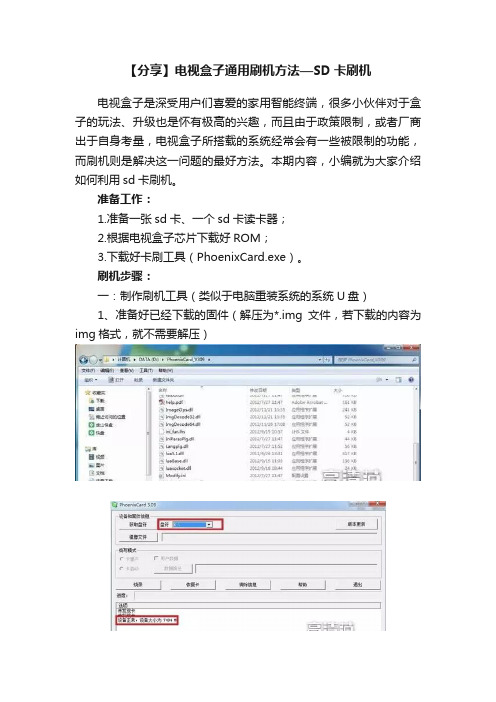
【分享】电视盒子通用刷机方法—SD卡刷机电视盒子是深受用户们喜爱的家用智能终端,很多小伙伴对于盒子的玩法、升级也是怀有极高的兴趣,而且由于政策限制,或者厂商出于自身考量,电视盒子所搭载的系统经常会有一些被限制的功能,而刷机则是解决这一问题的最好方法。
本期内容,小编就为大家介绍如何利用sd卡刷机。
准备工作:1.准备一张sd卡、一个sd卡读卡器;2.根据电视盒子芯片下载好ROM;3.下载好卡刷工具(PhoenixCard.exe)。
刷机步骤:一:制作刷机工具(类似于电脑重装系统的系统U盘)1、准备好已经下载的固件(解压为*.img文件,若下载的内容为img格式,就不需要解压)2、运行下载烧卡工具压缩包PhoenixCard.exe,系统会自动识别已经插入的sd卡(必须拔出正在使用的这一个sd卡以外的其他所有外接存储设备);3、点击镜像文件(按键),选择你要烧写的固件(从官网下载的*.img文件);4、点击烧写(注意:烧写前电脑会格式化sd卡,卡内如果有数据需要提前备份);系统提示烧写完成后,点击“退出”,然后拔出sd卡。
二:正式开始刷机1.确保电视盒子断电(必须拔掉电源插头);2.撬开盒子接口盖板,在USB接口上方会看到一个sd卡插口,插入sd卡;3.接通电源,开始刷机(电视盒子指示灯开始闪硕,表示正在刷机);4.指示灯停止闪烁后,先拔掉电源,再取出sd卡(此时烧写已经完成);5.接通电源,开机(刷机后第一次开机时间相对较长,耐心等待即可)。
写在最后:电视盒子系统刷机是比系统升级更深入的系统优化方式,刷机虽能决盒子因为系统故障造成的卡顿、死机等问题,但本身风险较大,所以,不到万不得已,不建议大家刷机,尤其是小白用户,最好不要轻易尝试。
内存卡刷机方法步骤

内存卡刷机方法步骤
刷机是指在设备的存储卡上安装或升级系统软件。
以下是内存卡刷机的一般步骤:
1. 准备工作:确保设备已经连接电源并且有足够的电量。
备份存储卡内的所有数据,因为刷机会清除存储卡上的所有内容。
2. 下载固件:从官方网站或其他可信来源下载适用于你的设备的刷机固件。
3. 准备内存卡:将刷机固件文件复制到一个格式化好的存储卡中。
确保该固件文件位于存储卡的根目录下,而不是嵌套在任何文件夹内。
4. 进入刷机模式:打开设备的电源,同时按下特定的组合物理按键,以进入刷机模式。
这个组合按键的方式因设备而异,可以查询设备的说明书或在互联网上查找相应的方法。
5. 进入刷机界面:一旦进入刷机模式,设备将显示一个刷机界面。
在该界面中,选择"刷机"或类似选项。
6. 安装固件:在刷机界面中,选择存储卡中的固件文件,并开始安装。
这个过程可能需要一些时间,设备会自动进行固件的安装。
7. 完成刷机:一旦固件安装完成,设备会自动重启,并显示一个安装成功的消
息。
此时,刷机过程完成。
请注意,在进行刷机操作时,存在一定的风险,因为错误的刷机操作可能导致设备损坏。
在刷机之前,请确保仔细阅读相关教程,并尽量遵循官方或专业人士的指导。
刷机步骤说明
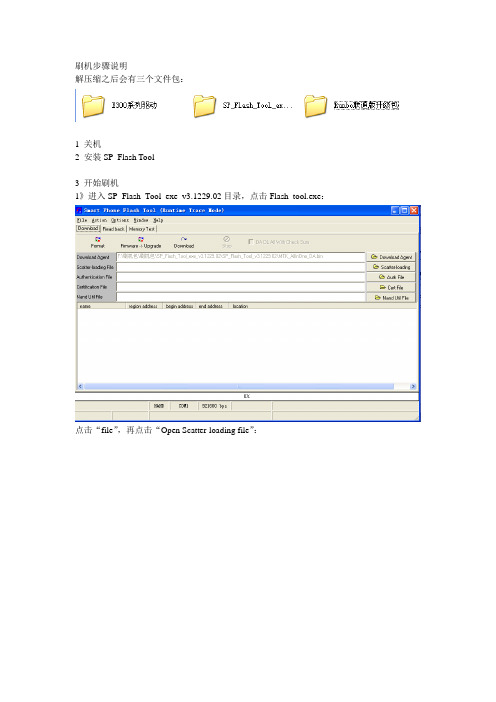
刷机步骤说明
解压缩之后会有三个文件包:
1 关机
2 安装SP_Flash Tool
3 开始刷机
1》进入SP_Flash_Tool_exe_v3.1229.02目录,点击Flash_tool.exe:
点击“file”,再点击“Open Scatter-loading file”:
选择打开Runbo联通版升级包文件里的” MT6577_Android_scatter_emmc.txt”:
打开后界面如下:
击Firmware->Upgrade之后再插USB线)进行下载:
插入USB线,系统会提示找到新硬件,进行驱动安装:
选择“从列表或指定位置安装”,在弹出的新界面里选择“浏览”:
点击浏览,找到解压缩之后的驱动程序所在目录:
选中2K_XP_COM,点“确定”,出现新的对话框,点击“下一步”:
系统可能会提示需不需要安装此驱动,点击“仍然继续”:
安装完之后点击“完成”:
安装完之后烧写会自动进行,如果没有自动进行,请拔掉USB线再插入,系统提示安装新的驱动程序:
继续按照之前安装驱动程序的步骤进行安装,选择同样的驱动程序目录:
选择“下一步”,安装完驱动程序之后,在刷机的过程中可能会失败,拔掉USB线,再点击刷机程序的“Download”,重新插入USB线,刷机会自动进行,完成之后会提示Download OK:
最后,恭喜你,刷机已经完成了!。
智能电视、盒子刷机成砖怎么办?两种解决方法告诉你
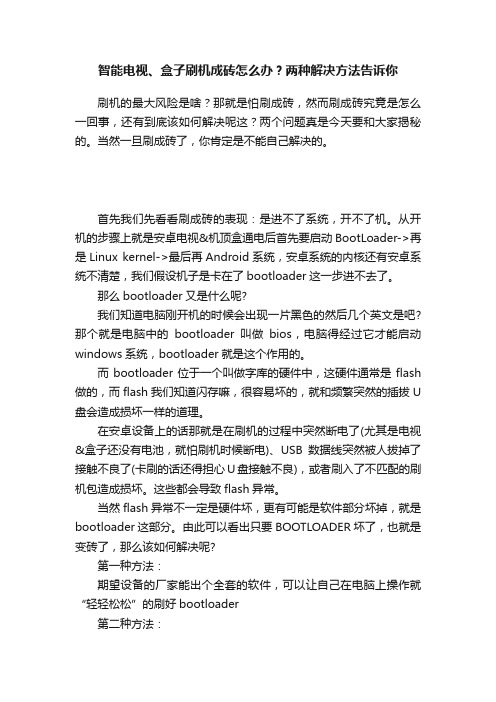
智能电视、盒子刷机成砖怎么办?两种解决方法告诉你刷机的最大风险是啥?那就是怕刷成砖,然而刷成砖究竟是怎么一回事,还有到底该如何解决呢这?两个问题真是今天要和大家揭秘的。
当然一旦刷成砖了,你肯定是不能自己解决的。
首先我们先看看刷成砖的表现:是进不了系统,开不了机。
从开机的步骤上就是安卓电视&机顶盒通电后首先要启动BootLoader->再是Linux kernel->最后再Android系统,安卓系统的内核还有安卓系统不清楚,我们假设机子是卡在了bootloader这一步进不去了。
那么bootloader又是什么呢?我们知道电脑刚开机的时候会出现一片黑色的然后几个英文是吧?那个就是电脑中的bootloader叫做bios,电脑得经过它才能启动windows系统,bootloader就是这个作用的。
而bootloader位于一个叫做字库的硬件中,这硬件通常是flash 做的,而flash我们知道闪存嘛,很容易坏的,就和频繁突然的插拔U 盘会造成损坏一样的道理。
在安卓设备上的话那就是在刷机的过程中突然断电了(尤其是电视&盒子还没有电池,就怕刷机时候断电)、USB数据线突然被人拔掉了接触不良了(卡刷的话还得担心U盘接触不良),或者刷入了不匹配的刷机包造成损坏。
这些都会导致flash异常。
当然flash异常不一定是硬件坏,更有可能是软件部分坏掉,就是bootloader这部分。
由此可以看出只要BOOTLOADER坏了,也就是变砖了,那么该如何解决呢?第一种方法:期望设备的厂家能出个全套的软件,可以让自己在电脑上操作就“轻轻松松”的刷好bootloader第二种方法:就可以去维修店重新把bootloader重新刷一遍,用的据说是下面这种东西:编程器。
如果不仅bootloader,整个字库(硬件)都坏了呢?那就只能换主板(操作有点复杂)或者换字库(操作更加复杂而且收费高)来解决了。
特供机青橙M3刷入recovery教程

360特供机青橙M3 刷入中文recovery教程
准备工作:
卓大师(刷机专家)下载:点击下载
开始刷入recovery :
1、手机进入BootLoader模式:关机状态下长按音量减少键不放,再按电源键,待感受到震动后,松开电源键,音量减少键20秒以后松开,手机画面停留在360和青橙LOGO 界面就是BootLoader模式了。
2、用数据线连接手机到电脑上。
如果是台式电脑最好连接到机型后面的USB接口上。
3、在电脑上运行青橙M3recovery刷入工具:
GreenOrange_GO_M3_CWMRECOVERY.bat 。
4、工具自己完成刷入recovery工作。
刷入之后手机自动重启。
进入recovery方式:
关机状态下,同时按住“音量增加键”+电源键就能进入recovery (如果是中文的就说明刷入成功。
如下图:
相关知识:
刷入recovery是不用ROOT权限的。
想要刷机的同学直接刷入recovery之后。
下载一个青橙M3的刷机包。
放到储存卡上。
手机进入recovery 。
【音量上下为移动。
电源键电源键为确定】恢复出厂设置。
以及清除缓存之后,选择从SD卡选择刷机包。
找到刷机刷入即可。
M33刷机步骤

4,这个软件会显示下面有一个设备是亮的,表示连接成功。
5,点升级(注意升级过程不能拔掉数据线,平板大概5分钟左右重启完成,刷机完成)
注意:
1,您的电脑的系统必须是XP的系统。
2,刷机的时候如果设备显示是粉红色的,点切换之后升级。
3,如果设备显示的是绿色的,直接点升级。
解压之后刷机步骤:
1,打开M33刷固件工具(RKBatchTool)这个软件,点击那3个点的图标,找到爱立顺M33的IMG的固件(固件名字:
M33刷机固件lianxin_aosonm33_v1.2.img)。
2,平板关机之后,用数据线连接电脑,按住音量+键之后再按住电源键,2个键同时按住之后,
[教学]小米盒子增强版刷石头ROM教程
![[教学]小米盒子增强版刷石头ROM教程](https://img.taocdn.com/s3/m/99e37fccec3a87c24128c432.png)
[教学]小米盒子增强版刷石头ROM教程一、刷机前的准备工作: 1、准备工具,1,小米盒子增强版一枚:更新到MIBOX1.3.73,最新版本,;,2,TF卡一张:容量小于等于32G,FAT32格式,尽管我们不会对TF卡中的内容进行修改,但是保险起见请做好TF卡的备份工作,如果TF卡为NTFS格式,请做好备份后将其格式化为FAT32格式,,幵在刷机开始之前揑入盒子卡槽中;,3,MicroUSB数据线一条:用于连接盒子不PC;,4,PC一台:建议使用笔记本电脑,以便盒子在连接PC的同时,使用HDMI连接电视;,5,显示器/电视一台:用于显示幵调试盒子。
2、清除用户数据使用遥控器操作小米盒子,进入“小米盒子设置”,在“关于”里选择“恢复出厂设置”。
3、暂时关闭PC上的杀毒软件,电脑管家,手机助手等软件4、 PC下载刷机工具包幵解压到D盘根目录二、刷机开始1、打开盒子的“ADB调试”功能使用遥控器操作小米盒子,进入“小米盒子设置”,“账号不安全”里,将“ADB 调试”选项设置为“允许”。
2、使用MicroUSB数据线连接盒子不PC,推荐使用笔记本电脑,以便盒子HDMI 连接电视,PC首次连接盒子时,盒子需连接电视,电视上会出现的“允许USB调试吒?”。
用遥控器勾选“总是允许”,幵点击确定。
3、双击刷机工具包中的shuatool.exe启动工具4、点击“一键root”进行root5、当shuatool.exe提示“root成功”,小米盒子重启进入桌面之后,再点击“开始刷机”注意:4步骤不5步骤时windows可能会提示程序未响应,请耐心等待5~10分钟。
6、请耐心等待盒子刷机成功进入石头ROM三、刷机成功,开始享受你崭新的石头ROM之旅吧!。
开博尔全志系列刷机教程
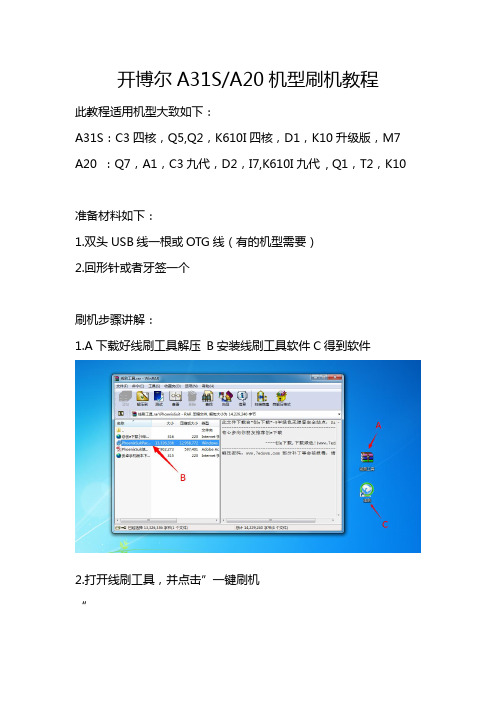
开博尔A31S/A20机型刷机教程
此教程适用机型大致如下:
A31S:C3四核,Q5,Q2,K610I四核,D1,K10升级版,M7 A20 :Q7,A1,C3九代,D2,I7,K610I九代, Q1,T2,K10
准备材料如下:
1.双头USB线一根或OTG线(有的机型需要)
2.回形针或者牙签一个
刷机步骤讲解:
1.A下载好线刷工具解压B安装线刷工具软件C得到软件
2.打开线刷工具,并点击”一键刷机
“
3.选择好对应的固件,放上去(不要点击立即升级!!!)
B线连接好机器,拿出回形针,机器断电的情况下顶住后面的小
孔,并将机器USB线另一端接入电脑机箱后方的USB接口,直到提示格式化提醒才可以松开,该机器刷机可以不用接电源,USB接上电脑视为通电!!
5.选择”是“进入一键刷机页面
6.等待几分钟,刷机完毕,请往下看。
各位开饭请注意,A31S/A20机型的刷机方法是一模一样的,区别在于固件不一样,请一定要仔细核对好固件,不要刷错,这样很伤机器的,线刷的教程在此结束,以下是资源,请下载
线刷工具:/cyW3b6PY44FjF 提取码552b
A31S固件:
/s/1c0kq0Ze
A20固件:
/s/1sj36oKd
感谢您的观看,如有更多需要请到开博尔论坛参与互动:/forum.php。
网络机顶盒刷机步骤

刷机步骤
1.准备好刷机用的两头都是USB口的连接线,以及捅复位孔的工具如牙签。
2.然后下载网盘里的4核刷机固件里边的3个文件,分辨是刷机步骤、刷机工具和IDER_BBA33_1.7.4_纯净版_20140820. 7z.tdl,然后在电脑上解压已经下载好的刷机固件IDER_BBA33_1.7.4_纯净版_20140820.7z.tdl
3.然后打开刷机工具,然后点击下一步,一直到安装完成,然后打开解压后的固件,选择sun6i_android_a31ssdk.img,双击
4.电脑安装刷机工具到电脑,和刷机固件,然后选择一键刷机,并且选择好烧写固件。
5.点击一键刷机,然后点击浏览选择好刷机固件
6.选择好刷机固件之后,用牙签顶住机顶盒的复位孔,然后用两个接头都是USB 接口的连接线连接电脑和机顶盒
连接机顶盒上的USB接口要选择网线接口旁边的那个USB接口
7.顶住复位孔,连接好USB先之后,盒子会自动检测到电脑的刷机固件,此时会提示是否强制格式化,如下图,提示的时候,就可以拔出牙签,
电脑端弹框都选“是”,接下来就能看到刷机进度条。
个别电脑会在连接好USB接口的时候,会提示外接设备,要求安装,那需要点下安装。
8.等待刷机完成
注意:机器若在按住复位孔,同时连接好USB线的时候,不提示第7步是否强制格式化的时候,那说明,机顶盒要通上电源,再进行以上步骤操作。
安卓智能电视盒子简单又实用的刷机教程

安卓智能电视盒子简单又实用的刷机教程对于刚买盒子的用户都会有个疑问,那就是智能电视盒子里有很多内置系统,当然,有的是有用的,但是还是有很多部是有用的软件,还很占内存,想刷机又怕找不到刷机教程,现在市场上刷机小米盒子需要用小米盒子刷机攻略,天猫盒子需要同天猫盒子刷机方法,难道就没有一个方法刷机所有安卓系统的盒子吗?答案是有的,今天欢视网()教多大家一个简单又实用的刷机攻略。
购机容易刷机不易,且刷且珍惜!首先我们要准备一个双头USB线,此线是刷机必备一个条线,一般商店都有卖,价格呢不是很贵,淘宝京东上面都能找到,如果不想购买可以使用家中不用的手机充电线自己做一个,方法很简单,可以找两条普通的usb线,分别截断后将两个公头连接起来,具体连接方法请找度娘,度娘会告诉您具体的连接方式,手残党还是不要尝试,不要赔了夫人又折兵就不好了,其实连接很简单,里面只有4条线很好接的。
现在使用身边的盒子,打开盒子端设置进入“设置”——“开发组选项”——勾选“usb调试”出现提示窗口,点击“确定”。
如果找不到的话看截图位置在哪在尝试一下。
以上打开好后,再次进入盒子设置界面点击“设置”——“选择usb”——勾选“Connect to Pc”,这时候就是刷机的重要时刻,在电脑上现安装豌豆荚或者360手机助,当然别的软件也可以,然后使用双头usb线分别连接盒子和电脑的usb口,pc出现如图窗口后就会自动开始给盒子安装驱动,这个时候我们什么也不需要点,只有默默地等待。
安装驱动的时候如果粗线问题看看具体是什么问题,图中问题比较简单,因为中途插拔了一次usb线,所以图中出现错误提示,无须理会。
驱动安装后,豌豆荚就连接上盒子啦!)其实此时可选的root工具很多,大家可以自由发挥,可以试试360刷机助手看看能不能兼容,如果可以的话你就成功了你不是一个人在战斗了,这里我是用的是king root pc版,注意是在电脑上运行的哦显示“连接正常”,直接点击“一键root”root中不要着急,慢慢等待时间,不要乱点也不要断电,如果没有成功也不要怕,再是尝试一下,但是还是要和大家刷一下,刷机本身就是有风险,做好心理准备,如果成功了那么你就可以随意卸载不良软件自行安装想看的电视盒电影了,A什么电影源也能找到哦!6。
机顶盒刷机教程
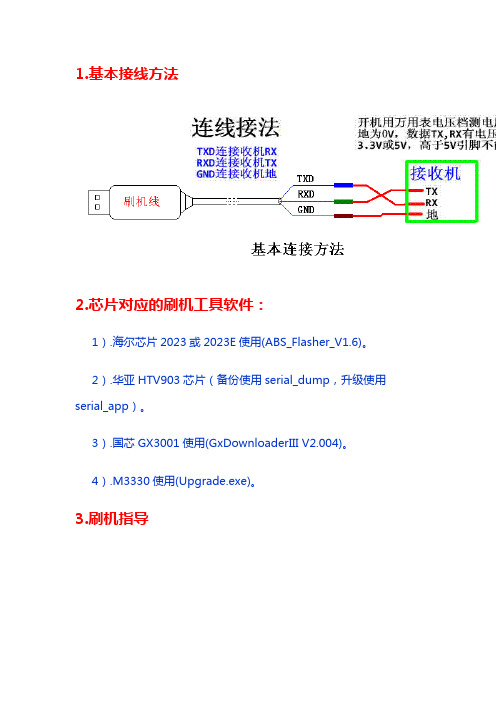
1.基本接线方法2.芯片对应的刷机工具软件:1).海尔芯片2023或2023E使用(ABS_Flasher_V1.6)。
2).华亚HTV903芯片(备份使用serial_dump,升级使用serial_app)。
3).国芯GX3001使用(GxDownloaderIII V2.004)。
4).M3330使用(Upgrade.exe)。
3.刷机指导海尔(Hi2023,Hi2023E),华亚HTV903(F),国芯(GX3001,GX6121 等),阿里(ALi M3330E)所需硬件:万用电表,刷机小板。
万用电表:用于判断各类接收机升级数据接口RX ,TX,GND以及各引脚功能。
刷机小板:该板连接机顶盒最终是3根线:公共地线(GND),读数据(RX),发数据(TX)。
数据接口:公共地线:就是和接天线的头子直通的那根针就是公共地线,用万用表的蜂鸣器档就可以测出他们是通的,如下图打红箭头的天线头子到升级针脚的地就是通的,下图不代表所有机器。
其实公共地可以用眼睛看出来,卸小接收机电路板,看电路板背面,公共地针脚一般都和电路板上的大面积地焊接到一起的,如下图圆圈:最小那个圆圈就是公共地了。
这个公共地就接到小板的GND针脚上。
电源线:区分接收机电源线也有方法,有的接收机电路板上的电源线通常比较粗,可以和RX,TX的引线有着鲜明的对比,且是单独一根引向针脚的,如下图箭头处右起第二根:找到了这根线,当然我们是不能用的,所以不管它了。
此方法只是针对部分接收机。
第二种方法是用万用表电压档测,黑笔接第一个图天线头子处,红笔去测针脚,眼睛读测得的结果,有的接收机电压比较高,已经超过了5V,所以一下就知道不能用它了。
如果有好几根线电压都在3.3V或者5V左右,那么就要近一步区分了。
数据线:两个引脚一定是靠在一起并排到主芯片的,且引线粗细一样,例如下图红色框:也可以用万用表测,大概电压在3.3V或者5V左右;如果是3.3V左右我们就要把小板的接口电压切换到3.3V的跳针那边;5V左右就要切换到5V跳针那边,总之要匹配好。
- 1、下载文档前请自行甄别文档内容的完整性,平台不提供额外的编辑、内容补充、找答案等附加服务。
- 2、"仅部分预览"的文档,不可在线预览部分如存在完整性等问题,可反馈申请退款(可完整预览的文档不适用该条件!)。
- 3、如文档侵犯您的权益,请联系客服反馈,我们会尽快为您处理(人工客服工作时间:9:00-18:30)。
开博尔M3四核刷石头ROM教程
开博尔M3盒子的朋友如果想刷机石头ROM,可以参考此教程。
此教程的操作步骤略微有些复杂,操作时请仔细。
※准备工具
(1)螺丝刀,用于拆盒子;
(2)双头USB线,用于连接PC;
图1
(3)铁丝,用于短接。
※刷机过程
第一步:安装驱动
至石头ROM页面刷机列表页面下载开博尔M3机型所有需要的刷机驱
动和刷机包。
图2
从解压得到下图所示目录,运行“DriverInstall.exe”,(建议先运行一遍“驱动卸载”,再进行“驱动安装”)
图3
图4
图5
第二步:盒子连接PC
盒子不需要插电源
拆开M3盒子将图示位置用导线等工具短接(从右往左数第6根和第7根),保持短接的情况下将盒子与PC用双头USB线连接,盒子USB 口必须使用图示靠近网线接口一边的USB口
图6
图7
第三步:开始刷机
如果出现了下图的安装过程,请等待安装完成之后再继续。
图8
下载刷机工具下载地址
解压得到下图目录,运行Factorytool
图9
出现下图情况,要重新短接并连接PC一次,直到Port[6]之后出现文字
图10
图11
点击“固件”,选择下载下来的刷机包(注意,需要将下载下来的update.zip解压出来得到update.img)
图12
固件加载完成后,点选“修复”,点击“启动”
图13
等待灯变绿,这是开博尔M3刷石头ROM的过程就成功完成了
图14
注意:此款教程也适合其他采用RK3128的机型,有需要的可以自己尝试。
